¶ Перед началом
Проверьте требования к системе в разделе Планирование All-In-One
Получите дистрибутивы у команды Dion:
- Учетную запись для доступа к онлайн реестру Dion.
- Ссылку на Ansible Playbook.
- Опционально - сылку на универсальные образы Dion.
- Опционально - ссылку на уникальные образы Dion, для конкретного домена.
- Ссылку на дистрибутивы клиентских приложений.
¶ Установка операционной системы
Ниже описан способ развертывания Dion All-In-One на примере операционной системы Ubuntu Server 22.04.4.
Способы развертывания на другие операционные системы могут отличаться.
Смонтируйте образ операционной системы в CD привод сервера или виртуальной машины.
Установите загрузку с CD привода в настройках BIOS или в настройках конфигурации виртуальной машины.
Запустите сервер/виртуальную машину.
При первом запуске нажмите Try or Install Ubuntu Server:
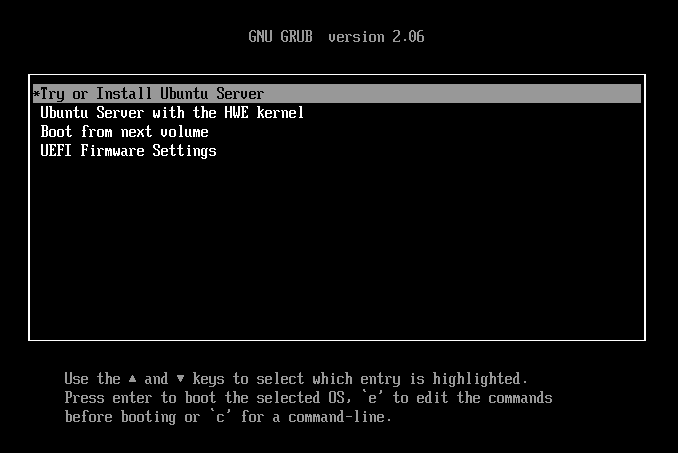
Выберите язык операционной системы:
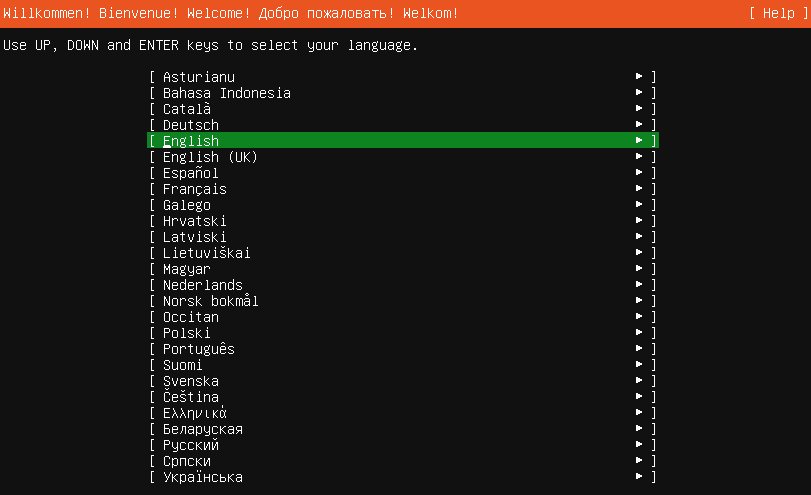
Выберите язык раскладку клавиатуры:

Выберите минимальный набор компонентов для установки:
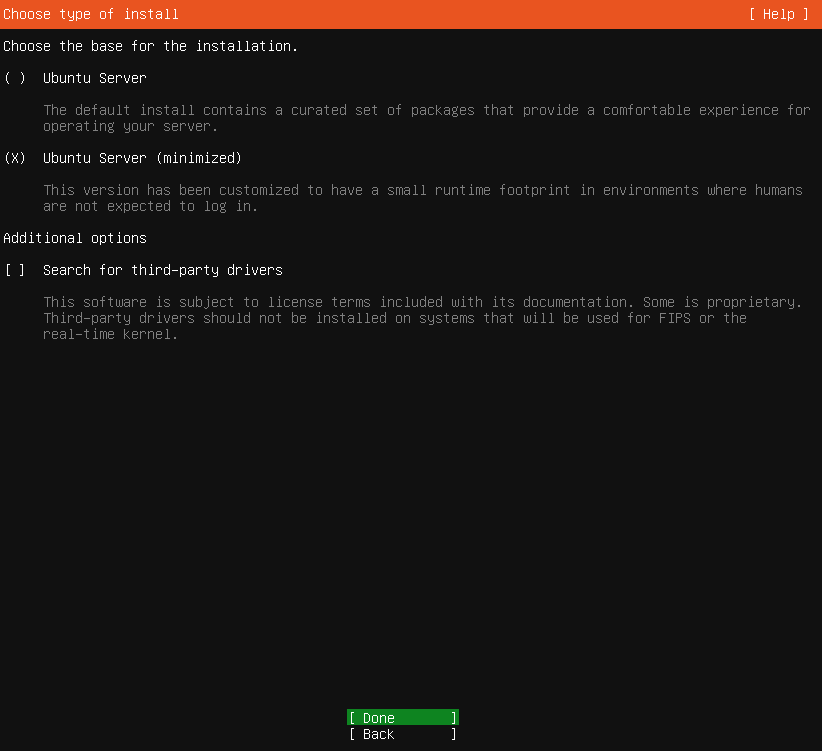
Сконфигурируйте настройки сетевого адаптера:
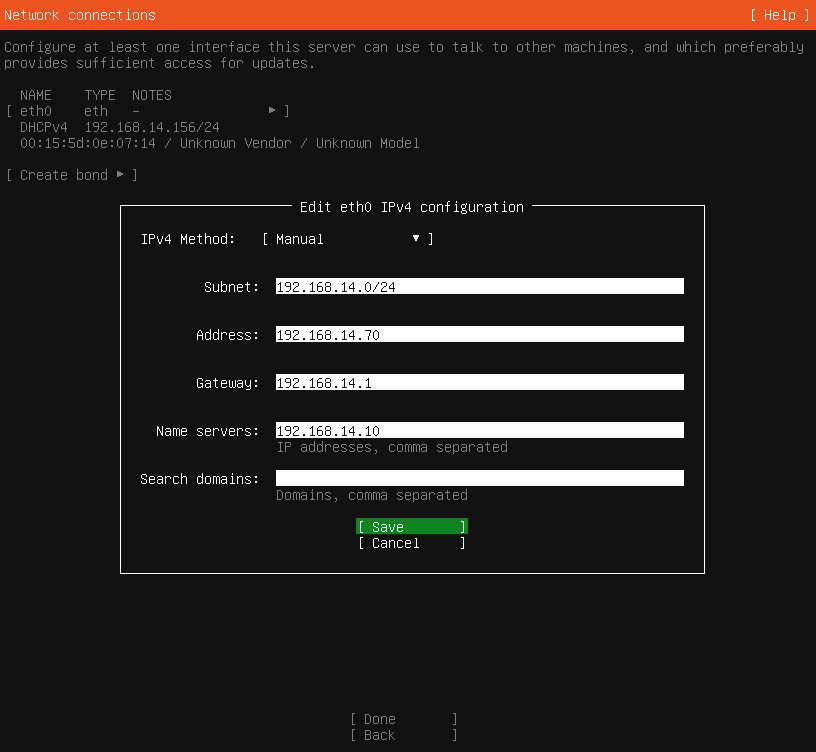
Если в организации используется proxy, укажите адрес proxy сервера:
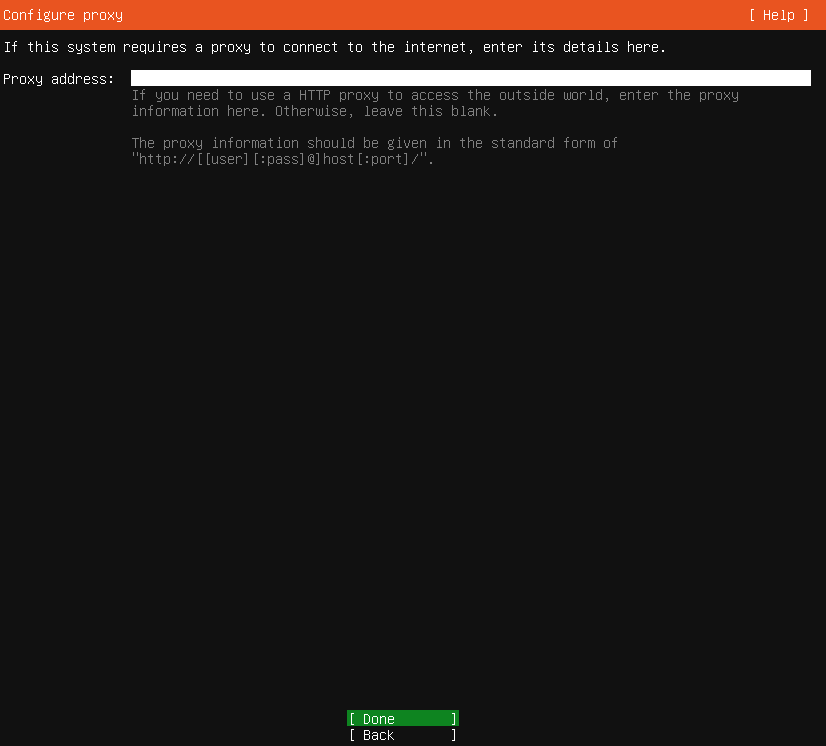
Укажите адрес зеркала операционной системы или оставьте значения по умолчанию.
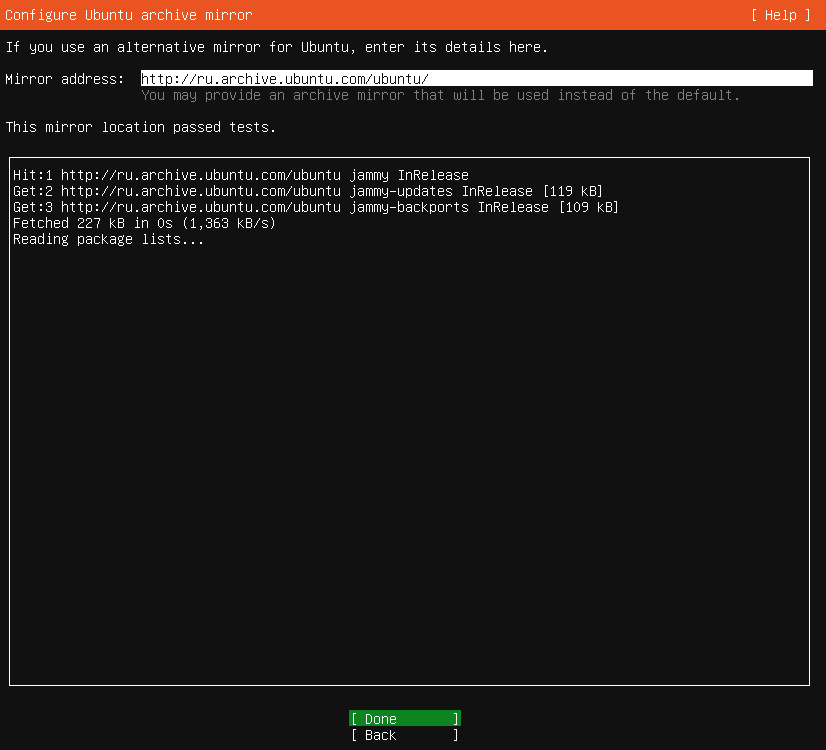
Выберите способ конфигурации разделов диска:
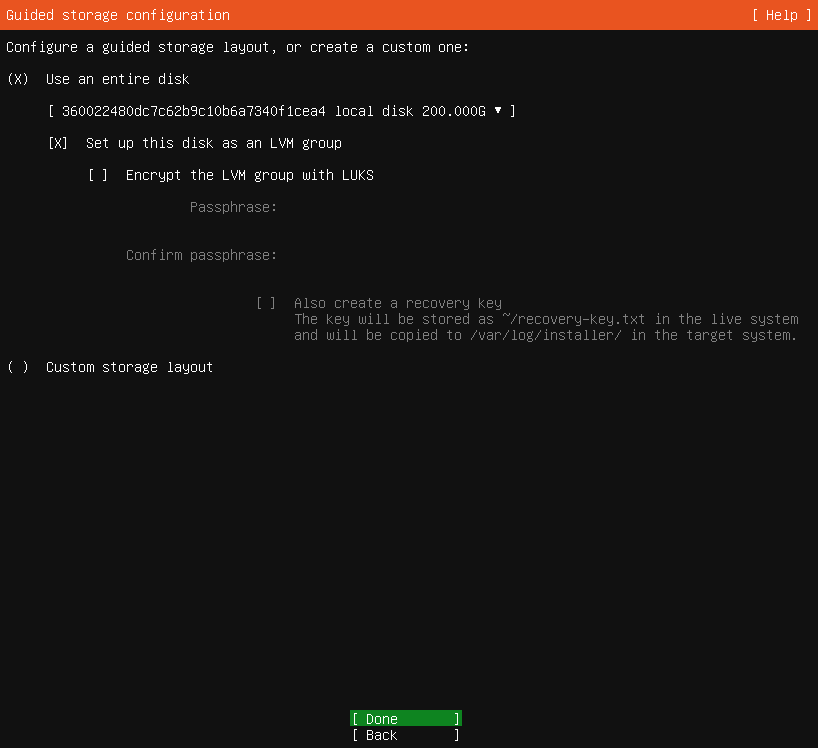
Все свободное пространство диска следует отдать для точки монтирования “/”:
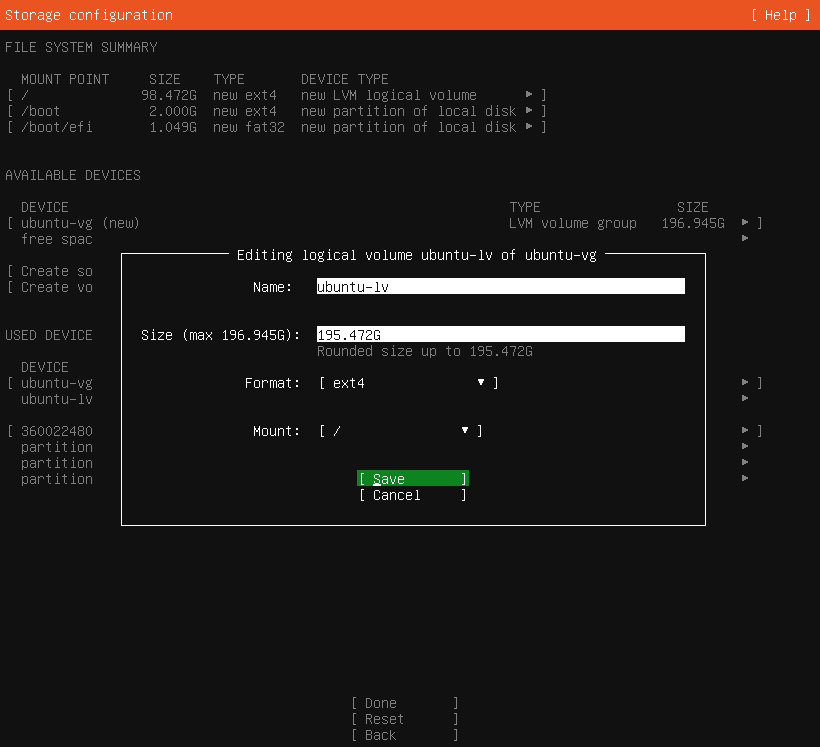
Укажите имя сервера и учетные данные вашего профиля:
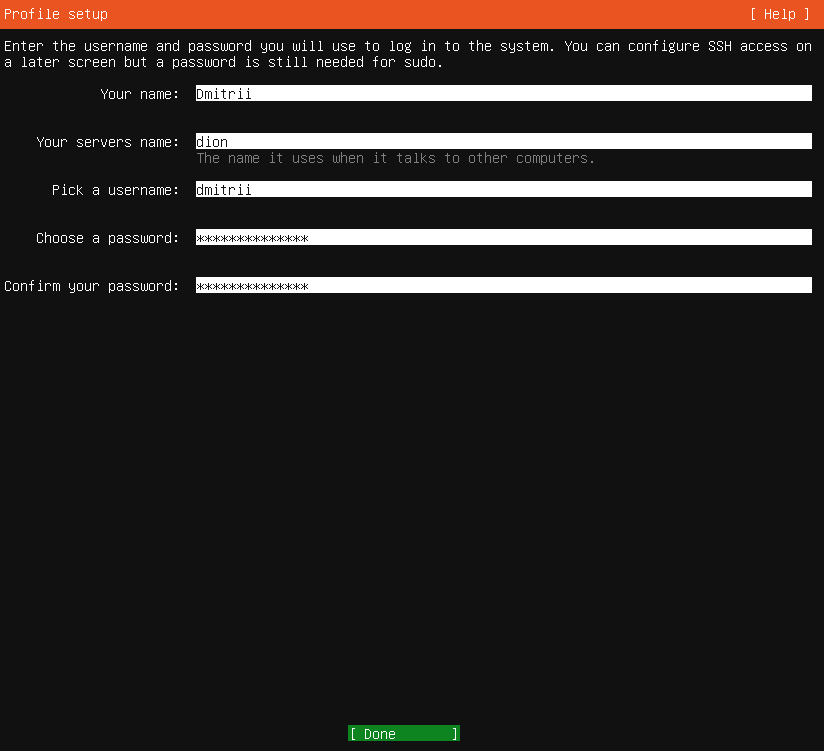
Пропустите раздел Upgrade to Ubuntu Pro:
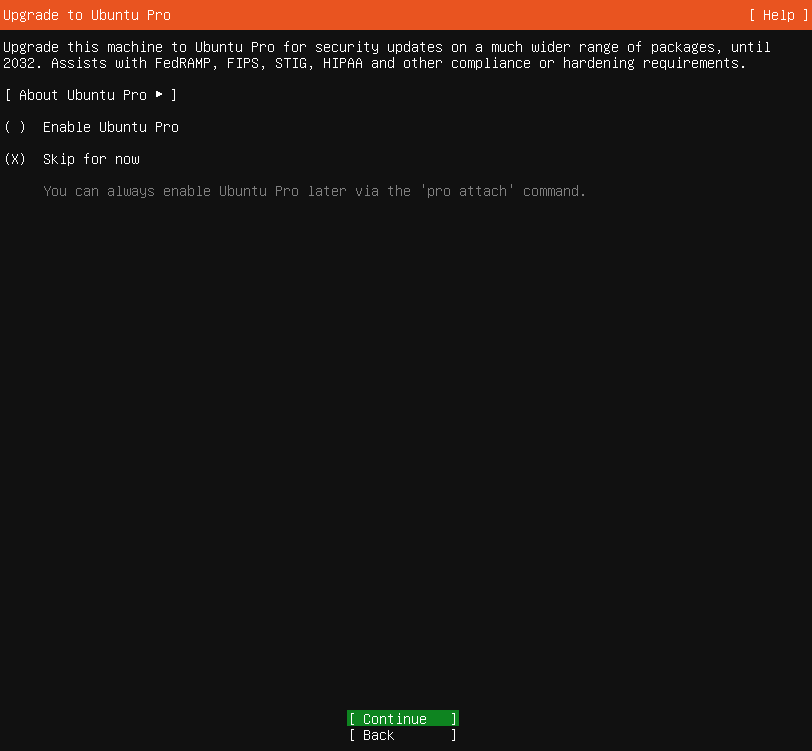
Добавьте опцию установки SSH сервера:

Пропустите выбор установки дополнительных компонентов:
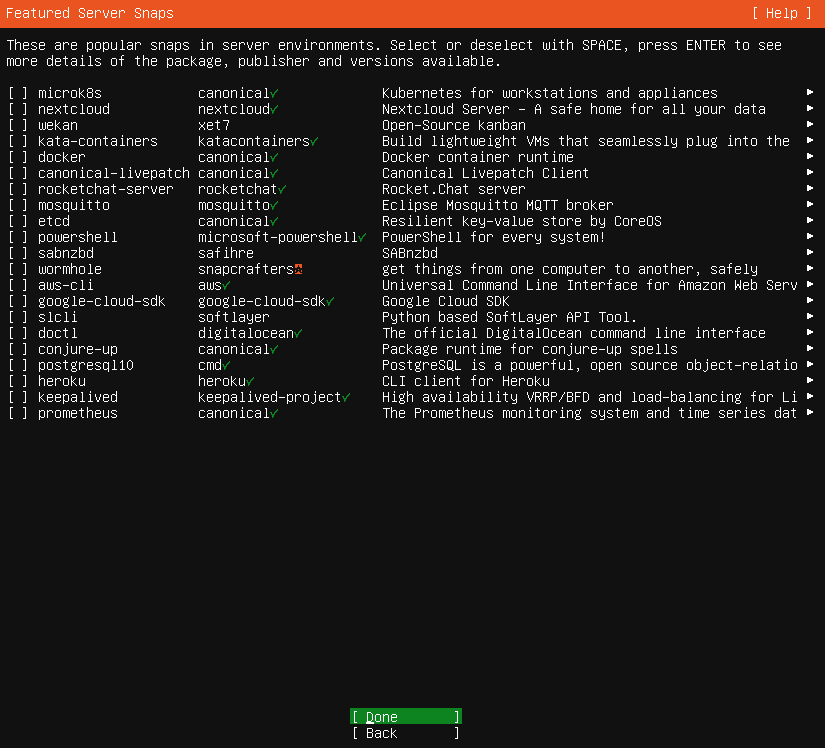
Дождитесь окончания установки, размонтируйте образ из CD привода и перезагрузите сервер.
¶ Создание пользователя
Для установки и администрирования Dion All-In-One необходимо создать пользователя с определенными правами в системе.
Подключитесь к серверу с помощью SSH клиента с указанными учетными данными при установке.
Создайте пользователя “dion”:
sudo adduser dion
Добавьте пользователя dion в группу sudo:
sudo usermod -aG sudo dion
Установите текстовый редактор nano:
sudo apt-get update -y
sudo apt-get install -y nano
Для корректной работы Ansible необходимо отключить запрос пароля при повышении привелегий участникам группы sudo.
Для этого необходимо отредактировать файл /etc/sudoers.
Наберите команду:
sudo visudo
Найдите в редакторе строку “%sudo ALL=(ALL:ALL) ALL” и замените ее на “%sudo ALL=(ALL:ALL) NOPASSWD: ALL”
Сохраните изменения с помощью сочетания клавиш “Ctrl + o”.
Закройте редактор с помощью сочетания клавиш “Ctrl + x”
Проверьте, что в файле /etc/sudoers применились правильные значения:
sudo cat /etc/sudoers
Завершите сеанс пользователя командой exit.
ВНИМАНИЕ! Все последующие операции необходимо производить от имени пользователя dion.
¶ Конфигурация SSH
Для корректной работы Ansible требуется настройка безопасного доступа по SSH без запроса пароля для локального хоста на самого себя.
Подключитесь к серверу с помощью SSH клиента с указанными учетными данными пользователя dion.
Создайте новую пару SSH ключей:
ssh-keygen -t rsaОставьте пустыми ответы на вопросы, нажмите “Enter” 4 раза.
Скопируйте открытый SSH ключ на этот же сервер с помощью команды “ssh-copy-id dion@ip_адрессервера_dion”:
ssh-copy-id dion@192.168.14.70
Проверьте, что пользователь dion может подключиться к этому же серверу с помощью SSH без ввода пароля:
ssh dion@192.168.14.70
exit
¶ Дополнительное ПО
Для удобства установки и администрирования Dion рекомендуется установить дополнительное ПО:
sudo apt-get update
sudo apt-get install -y mc
sudo apt-get install -y bzip2
sudo apt-get install -y iputils-ping
sudo apt-get install -y dnsutils
sudo apt-get install -y htop
sudo apt-get install -y netcat
sudo apt-get install -y tcpdump
sudo apt-get install -y iperf
Установите Ansible:
sudo apt update -y
sudo apt install -y software-properties-common
sudo add-apt-repository --yes --update ppa:ansible/ansible
sudo apt install -y ansible
Проверьте, что установлены дополнительные пакеты для Ansible:
ansible-galaxy collection install ansible.posix
ansible-galaxy collection install community.general
ansible-galaxy collection install community.dockerСпособы установки Ansible на другие операционные системы можно посмотреть по ссылке:
https://docs.ansible.com/ansible/latest/installation_guide/installation_distros.html
¶ Загрузка образов
Для выполнения данного шага потребуется:
- Ссылка на Ansible Playbook.
- Учетная запись для доступа к онлайн реестру Dion.
- Опционально: ссылка на универсальные образы Dion.
- Опционально: ссылка на уникальные образы Dion (для конкретного домена).
Эти данные необходимо запросить у команды Dion.
ВНИМАНИЕ! Не распаковывайте архивы в ОС Windows. В этом случае потеряются символьные ссылки, а установка будет завершаться с ошибкой.
Перейдите в домашнюю папку пользователя “dion”:
cd /home/dion
Скачайте файлы, полученные у команды Dion (архив с Playbook, а также опционально уникальные и универсальные образы), используя полученные ссылки и учетную запись.
Для этого можно использовать утилиту wget:
wget --user=имя_пользователя --password=пароль https://registry.onprem.dion.vc/универсальные_образы
wget --user=имя_пользователя --password=пароль https://registry.onprem.dion.vc/уникальные_образы
wget --user=имя_пользователя --password=пароль https://registry.onprem.dion.vc/архив_playbook
Распакуйте файлы с помощью команды tar -xf имя_файла:
tar -xf common_images_onprem-2024.01-1.tar.gz
tar -xf dion.your_domain.com_images_2024.01.tar.gz
tar -xf on_dion-dion.example.ru-2024.01-2.tar.bz2
Если в вашем дистрибутиве образы скачиваются автоматически, то следующие шаги можно пропустить.
Создайте папку /home/dion/images:
mkdir /home/dion/images
Переместите универсальные и уникальные образы в папку /home/dion/images:
mv /home/dion/common_images_4.9/* /home/dion/images/
mv /home/dion/dion.your_domain.com_images_2024.01/* /home/dion/images/
Убедитесь, что в папке /home/dion/images находятся все 68 образов:
ls /home/dion/images/*.tar.gz | wc -l
Переименуйте папку с Playbook в “on_dion”:
mv on_dion-dion.example.ru-4.9.0/ on_dion
¶ Настройка DNS
Создайте A-записи на DNS сервере внутренней зоны согласно требованиям на странице Планирование All-In-One.
Сервер Dion должен разрешать все имена через DNS сервер и попадать на свой внутренний ip.
Перейдите в директорию “/home/dion/on_dion”:
cd /home/dion/on_dion
Запустите скрипт проверки DNS записей, указав адрес предпологаемой главной страницы dion:
./dns_check_defis.sh dion.your_domain.comУбедитесь, что скрипт не выдал ошибок, а адрес dion.yourdomain.ru разрешается во внутренний ip сервера Dion.
При необходимости исправьте DNS записи.
¶ Настройка конфигурации установки
Перейдите в директорию “/home/dion/on_dion”:
cd /home/dion/on_dion
Запустите скрипт конфигурации и ответьте на его вопросы:
./configurator.sh

При запросе пароля для тестового сертификата введите “12345678” три раза.
Проверьте получившуюся конфигурацию настроек установки:
cat /home/dion/on_dion/inventories/dion/hosts
Убедитесь, что флаги media_separate и turn_separate установлены в значение “false”:
grep -r _separate_flag:
¶ Установка SSL сертификата
Скрипт ./configurator.sh создает самоподписный сертификат. Для тестового развертывания этого достаточно.
Если вы хотите использовать собственный сертификат вместо самоподписного:
Создайте директорию certs:
mkdir /home/dion/on_dion/certs
Скопируйте в данную директорию ваш сертификат в формате:
- rootCA.crt - корневой сертификат или цепочка сертификатов выпускающего центра.
- server.crt - сертификат сервера, а также полная цепочка сертификатов выпускающего центра.
- server.key - приватный ключ для генерации сертификата.
Скопируйте сертификат, заменив “dion.YourDomain.com” на имя вашей директории :
cd /home/dion/on_dion/certs/
cp rootCA.crt /home/dion/on_dion/files/dion.YourDomain.com/certs/web/rootCA.crt
cp rootCA.crt /home/dion/on_dion/files/dion.YourDomain.com/certs/service/rootCA.crt
cp server.crt /home/dion/on_dion/files/dion.YourDomain.com/certs/web/server.crt
cp server.crt /home/dion/on_dion/files/dion.YourDomain.com/certs/service/server.crt
cp server.crt /home/dion/on_dion/files/dion.YourDomain.com/certs/ad/sso.crt
cp server.key /home/dion/on_dion/files/dion.YourDomain.com/certs/web/server.key
cp server.key /home/dion/on_dion/files/dion.YourDomain.com/certs/service/server.key
cp server.key /home/dion/on_dion/files/dion.YourDomain.com/certs/ad/sso.key
¶ Установка компонентов Dion
Перейдите в директорию “on_dion”:
cd /home/dion/on_dion
Запустите установку компонентов dion при помощи команды:
ansible-playbook -i inventories/dion/hosts playbook.yml --becomeДождитесь окончания установки. Время выполнения данной команды может занять до 30 минут, в зависимости от скорости дисковой подсистемы.
Проверьте, что во время установки не было ошибок (failed=0):

Перезагрузите сервер командой:
sudo reboot
Подключитесь к серверу с помощью SSH клиента снова и проверьте, что отсутствуют docker контейнеры в состоянии “Restarting”:
docker ps -a | grep Restarting
¶ Вход в систему
Откройте браузер и зайдите на домашнюю страницу Dion: https://dion.YourDomain.com
Аутентифицируйтесь под тестовым пользователем “admin_onprem@diongo.ru”
Пароль пользователя генерируется во время установки, его можно посмотреть командой:
cat /home/dion/on_dion/inventories/dion/group_vars/all/vault.yml | grep -i user_password: